忽略年和月,如何计算两个日期之间的天数
我们使用Excel,有时需要忽略年和月,来计算两个日期之间的天数。那么,该如何做呢?本文带大家了解一下,一起来看看吧~

工具/原料
Excel版本:Microsoft Office 专业增强版 2016
电脑系统:windows 10
方法/步骤
1.打开Excel工作表。我们需要忽略年和月,将Excel中开始日期与结束日期之间的相差天数计算出来。

2.选择需要计算单元格,插入函数DATEDIF。

3.设置DATEDIF函数的参数1为【A2】。

4.设置DATEDIF函数的参数2为【B2】。

5.设置DATEDIF函数的参数3为【"MD"】。
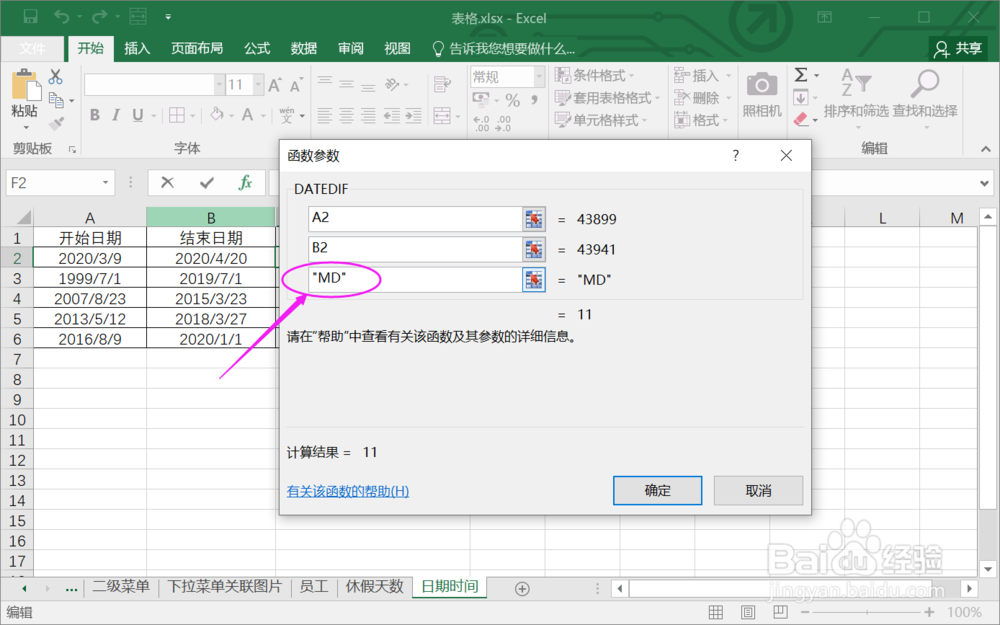
6.最后,确定并下拉公式得到日期之间相差的天数。

总结:
1.打开Excel工作表。
2.选择需要计算单元格,插入函数DATEDIF。
3.设置DATEDIF函数的参数1为【A2】。
4.设置DATEDIF函数的参数2为【B2】。
5.设置DATEDIF函数的参数3为【"MD"】。
6.最后,确定并下拉公式得到日期之间相差的天数。
注意事项
Tips:在某些Excel版本中,DATEDIF函数无法在插入函数中找到,可以选择直接输入。
声明:本网站引用、摘录或转载内容仅供网站访问者交流或参考,不代表本站立场,如存在版权或非法内容,请联系站长删除,联系邮箱:site.kefu@qq.com。
阅读量:130
阅读量:77
阅读量:128
阅读量:54
阅读量:135